WELCOME TO EZLASSO.COM
Website chia sẽ những thông tin về thủ thuật máy tính, công nghệ.
Nếu bạn có thắc mắc về máy tính - công nghệ hãy tìm trên google theo cú pháp: Từ Khoá + Ez Lasso
EVKey đọc biết tới như là một bộ tải tiếng Việt ổn định nhất với nhiều tính năng vượt trội, làm sao để sử dụng, Tải Evkey và cài đặt như thế nào? Hãy cùng Ez Lasso tìm hiểu nha.
Trong bài viết này Ez Lasso sẽ hướng dẫn bạn tải Evkey trên máy windows cũng như MacBook (macOs) nhé.
Bộ gõ tiếng Việt Evkey
Phần mềm gõ tiếng Việt Evkey được phát triển bới một lập trình viên người Việt. Do đó mà giao diện hết sức thân thiện với người Việt. TỐi giản là 2 từ được nhắc tới phần mềm này. Ngoài ra là những tính năng bổ ích khác mà được nhiều người dùng phải nhắc tới.

Những điểm nổi bật của Evkey:
- Tối ưu nhanh nhẹ nhàng ít tiêu tốn tài nguyên của máy tính. Ít bị hiện tượng bị đơ phần mềm
- Có thể loại trừ các ứng dụng không cần sử dụng tiếng Việt để gõ như game, các phần mềm lập trình hoặc đồ hoạ
- Không bị nhảy dấu hay lỗi đấu ở các trình duyệt website hoặc Excel
- Hỗ trợ bỏ dấu tốt cho các hệ điều hành thuộc windows 8 trở lên
- Ít xung đột với các phần mềm khác trong quá trình sử dụng
Nào hãy cùng Ez Lasso tìm hiểu các cài đặt phần mềm Evkey trên máy tính tiếp nhé.
Cách tải Evkey trên laptop
Để có thể cài đặt, sử dụng và tải evkey trên máy tính thì bạn cần phải gỡ hoặc kiểm tra lại máy tính của mình có những phần mềm gõ tiếng Việt nào không? Để loại bỏ đi trường hợp 2 bộ gõ tiếng việt hoạt động cùng lúc và bị lỗi nhé.
Gỡ bàn phím tiếng Việt mặc định trước khi cài Evkey
Đối với bộ gõ mặc định MacBook
Bước 1: Bạn hãy truy cập vào System Preferences => Chọn phần keyboard
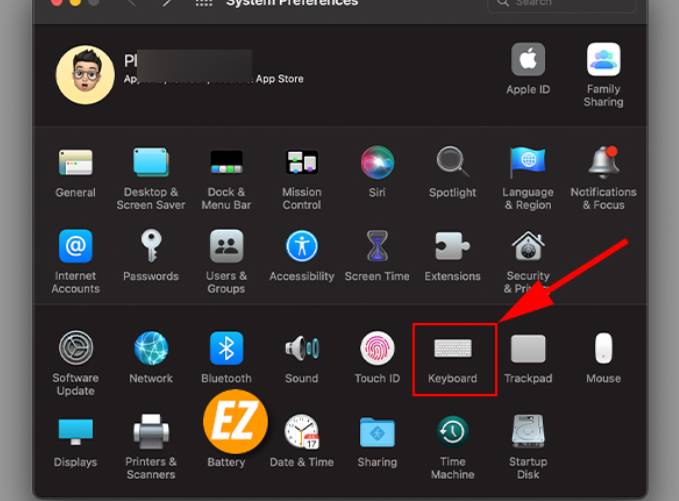
Bước 2: Bạn hãy chọn ta Input Sources => Và chọn vào các bảng gõ tiếng Việt bạn đã cài trước đó. Và nhấn vào dấu trừ để gỡ bỏ
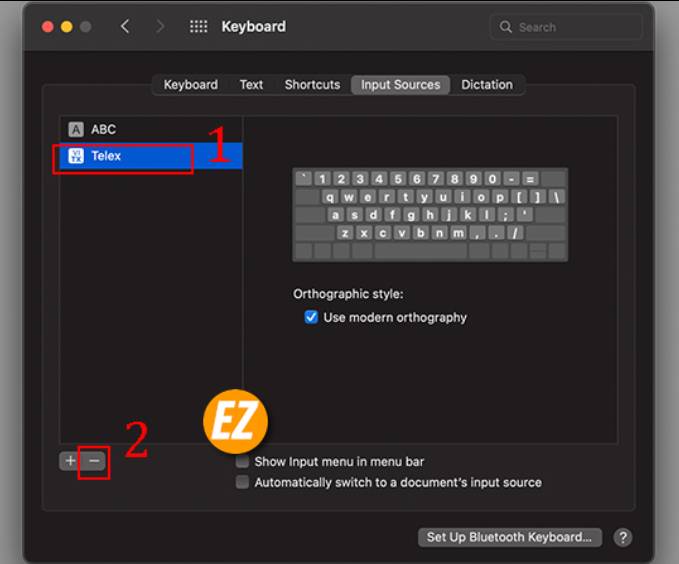
Đối với bộ gõ mặc định Windows
- Bạn hãy sử dụng tổ hợp phím Windows + I để mở Settings.
- Ngay lập tức 1 cửa sổ hiện lên bạn hãy chọn mục Time & Language
- Tiếp tới bạn hãy chọn mục Language
- Chọn vào mục Tiếng Việt và chọn Remove nhé
Đối với bộ gõ được cài đặt bởi phần mềm:
Nếu như bạn sử dụng các bộ gõ tiếng Việt do cài đặt thì bạn hãy sử dụng các phần mềm hoặc tính năng gỡ phần mềm trước khi tải về nhé. Để có thể gỡ phần mềm bạn có thể tham khảo bài viết:
- Windows: Cách gỡ phần mềm tận gốc trên Win Xp, 7, 8, 8.1, 10
- Macbook: Tổng hợp cách xóa phần mềm trên MacBook chưa chắc bạn biết
Tải Evkey và cài đặt
Để có thể tải Evkey về máy tính bạn hãy truy cập vào Link này nhé.
Việc xác định bản tải nào phù hợp với máy tính của bạn thì phải xác định máy tính bạn thuộc dòng nào? Windows hay là MacBook? Windows nào ? Để có thể rõ nhất trong quá trình cài đặt và Tải Evkey thì hãy để Ez Lasso chia làm 2 phần để hướng dẫn bạn nhé.
Đối với MacBook:
Khi bạn truy cập vào link trên bạn sẽ nhận được hình dưới đây. bạn hãy chọn vào phần Bản dành cho mac OS X để tải về.

Khi tải file về xong bạn hãy sẽ được một file nén bạn hãy giải nén ra nhé. Sau đó sao chép file tên là Evkey

Bạn hãy di chuyển tới thư mục Applications của MacBook và dán file Evkey vừa sao chép vào đây nhé. Ngay lập tức một thông báo hiện lên yêu cầu bạn cho phép quyền Accessibility bạn hãy cho phép nhé.
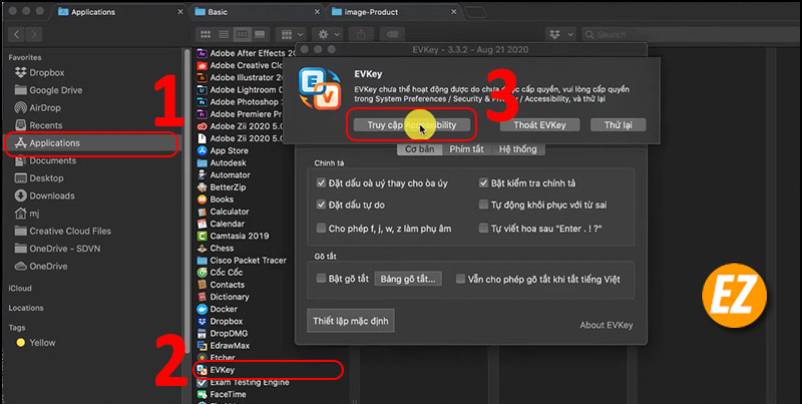
Ngay lập tức một cửa sổ mới được hiện lên mang tên là Security & Privacy => Bạn hãy chọn ngày vào biểu tượng khóa và dòng chữ Click the lock to make changes ở góc dưới bên trái nhé.
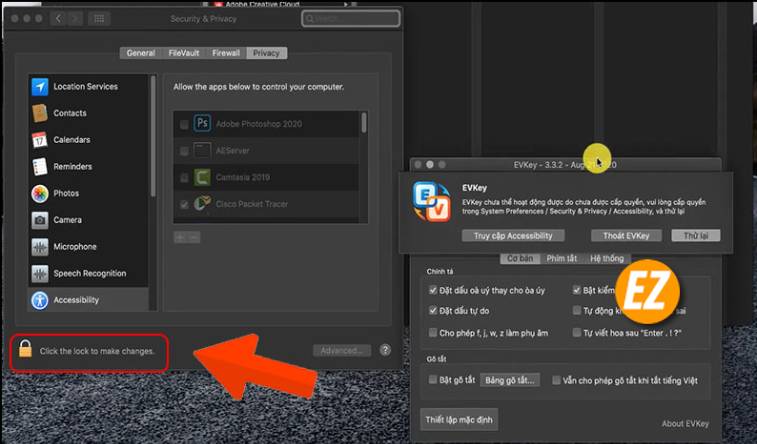
Lúc này bạn hãy nhập user và password máy tính nhé. nếu như bạn sử dụng vân tay thì bạn chỉ việc mở khoá bằng vân tay để cho phép nhé
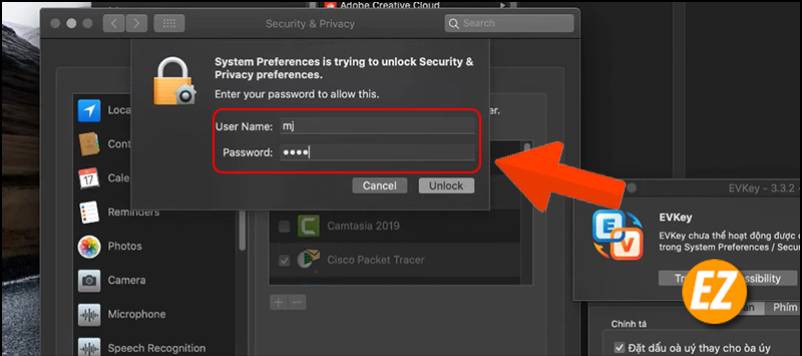
Sau đó bạn hãy tích Evkey ở cửa sổ Security & privacy. Và chọn thử lại ở cửa sổ yêu cầu quyền truy cập của Evkey vừa hiện lên lúc trước nhé.
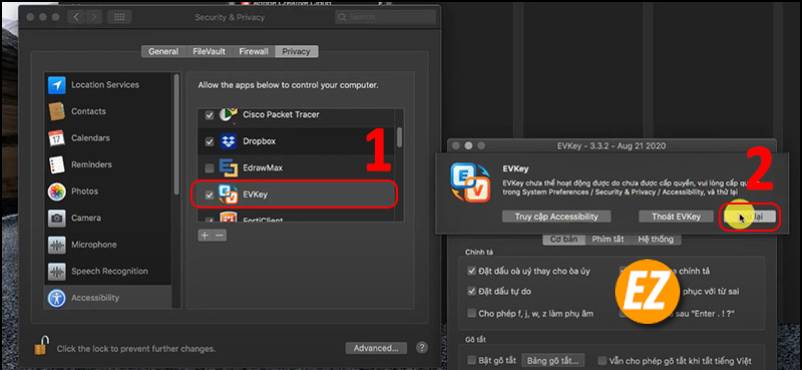
Như thế là bạn đã cài đặt và tải Evkey MacBook rồi nhé. Lúc này bạn có thể chạy evkey để sử dụng ngay nhé. Nếu như bạn chưa biết cách thiết lập như thế nào thì hãy xem ở phần tiếp theo nhé.
Đối với windows
Bạn hãy truy cập vào link trên và tải Evkey đúng theo phiên bản windows của máy tính bạn đang cài đặt. Nếu như bạn chưa biết máy tính của mình đang dùng hệ điều hành windows nào? Thì bạn có thể check qua bài viết: Kiểm tra cấu hình máy tính chi tiết
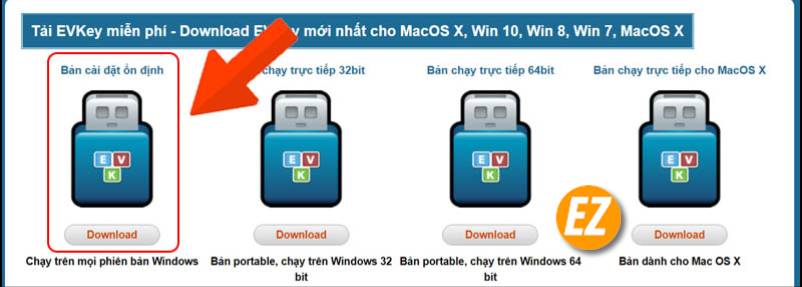
Sau khi tải xuống bạn cũng nhận được 1 file nén. Bạn có thể sử dụng Winrar để giải nén ra. Tiếp tới bạn hãy chạy file cài đặt đã được giải nén. Và chọn Next cho tới phần chọn thư mục cài đặt phần mềm. bạn hãy check đúng đường dẫn thư mục cài đặt bạn mong muốn không?
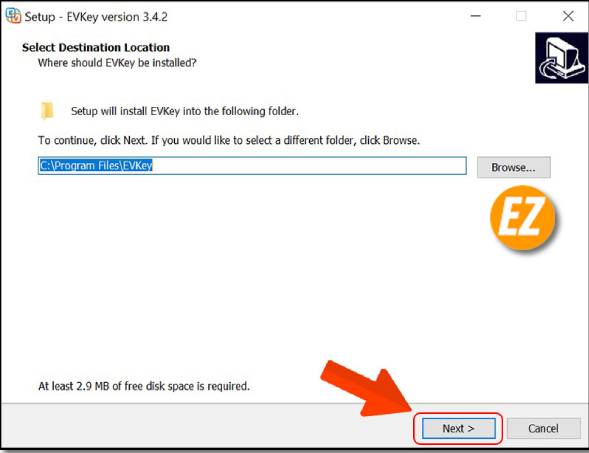
- Nếu không bạn hãy sửa lại bằng cách chọn Browse và chọn lại thư mục nhé.
- Nếu đã đúng rồi thì bạn hãy chọn Next nhé
Tiếp tới bạn hãy chọn Next ở mục đặt tên thư mục evkey trên menu start nhé.
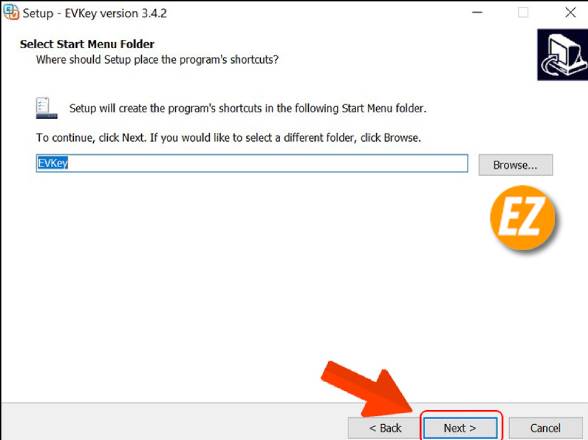
Sau đó bạn hãy chọn install nhé.
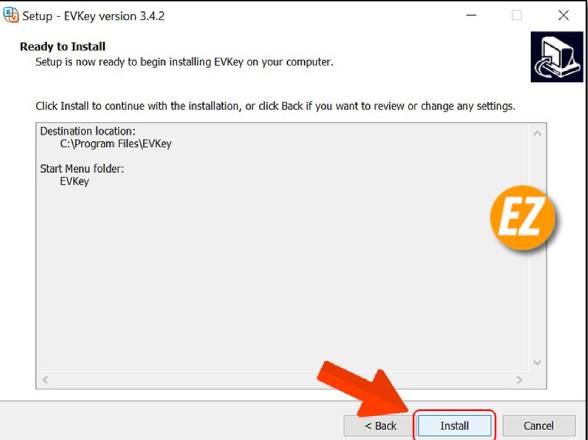
Cuối cùng bạn hãy chờ 1-5 phút cho máy tính tự động cài đặt phần mềm và chọn FInish để kết thúc nhé.

Sau khi tải về thì bạn cần phải thiết lập Evkey rồi mới có thể sử dụng được. Để có thể thiết lập chuẩn nhất thì hãy cùng mình dạo qua phần sau nhé.
Cách thiết lập sử dụng Vkey trên máy tính
Cách sử dụng Vkey trên windows và MacBook khá giống nhau, nên mình sẽ gộp lại để hướng dẫn bạn ở phần này nhé. Phần bên phải là của giao diện Windows và trái là Macbook
Khi bạn đã cài đặt và tải evkey theo hướng dẫn ở trên thì bạn hãy bật phần mềm lên và nhận được những tùy chọn để sử dụng như sau đây:
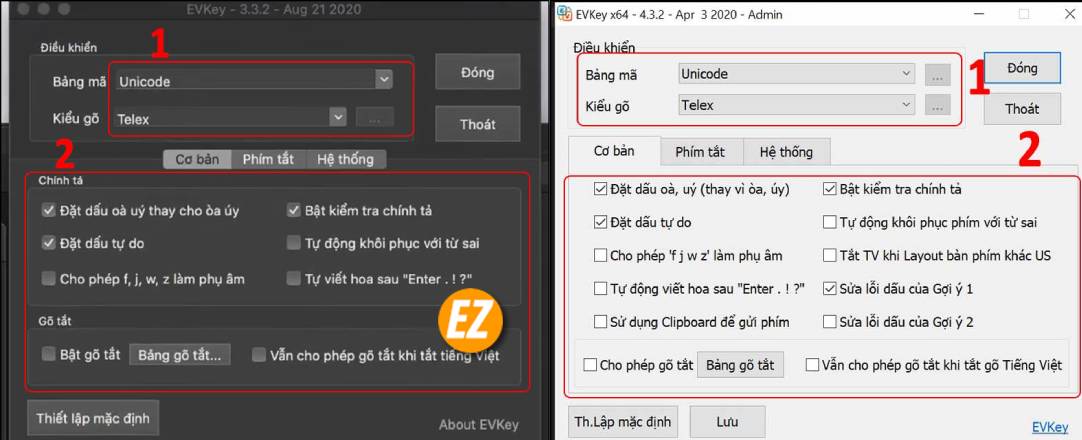
Gồm 2 bảng chính:
- Điều Chỉnh: phần mềm bạn có thể lựa chọn được bảng mã gõ là gì? cùng với kiểu gõ mà bạn mong muốn. Nếu như bạn chưa biết các kiểu gõ như thế nào thì hãy đọc qua bài viết:
- Bảng chính tả: Gồm các cài đặt cơ bản của ứng dụng:
Ngoải ra tại bảng chính tả còn có rất nhiều tab riêng như:
Tab Phím tắt: Bao gồm các phím tắt giúp bạn có thể sử dụng Evkey nhanh hơn.
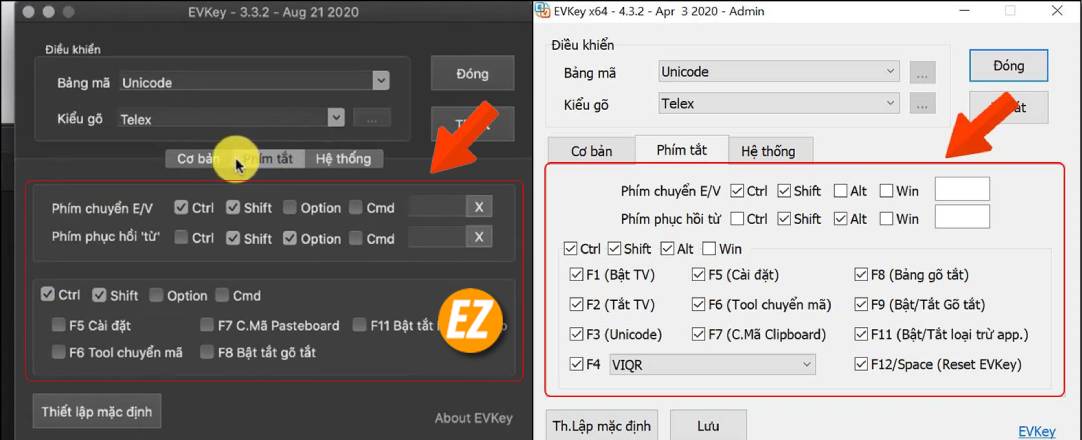
Tab hệ thống: Thường đây là những phần gợi ý kèm với hệ thống evkey sẽ hoạt động khi nào

Một vài cách giúp bạn sử dụng Evekey dễ dàng hơn:

- Gõ chữ cái chính trước sau đó gõ dấu sau giúp hệ thống dễ dàng tránh việc bỏ sai vị trí của dấu
- Khi gõ tiếng Việt bằng Evkey các ký tự in hoa thì bạn có thể dùng phím Caps Lock. Nếu bạn muốn chỉ đánh 1 ký tự in hoa thì bạn có thể kết hợp phím đó + Shift để gõ nhanh nhé.
- Với các bảng mã 1 byte (TCVN 3, BK HCM1, VISCII, VPS) bạn cần phải chuyển sang font chữ hoa mới có thể viết có dấu được nhé. Ở font thường thì không được
- KHi gõ tiếng Việt bạn có thể dùng bảng điều kiến Evkey để tắt chức năng bỏ dấu ở từ cuối nhé.
Sửa lỗi Chrome không gõ đúng dấu Evkey
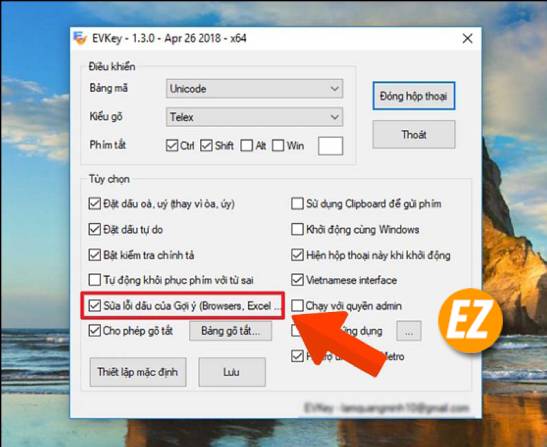
Ngoài ra Evkey còn cho phép người dùng một tính năng rất bổ ích là sửa lỗi chrome không gõ đúng dấu Evkey. Không chỉ mỗi chrome mà các trình duyệt hoặc Excel. Vì thế bạn có thể fix lỗi này bằng cách tích vào mục Sửa lỗi dấu của gợi ý (browsers, excel,…) nhé
Trên đây là phần bài viết tải evkey cũng như cách thiết lập cài đặt phần mềm mới nhất. HY vọng đây là bộ gõ tiếng việt giúp bạn có thể sử dụng trên mọi phần mềm trong quá trình chat hay gõ tiếng việt trên máy tính nhé. Chúc các bạn thành công







